
时间:2020-10-30 22:34:59 来源:www.win10xitong.com 作者:win10
我们在操作电脑系统的过程中可能就会遇到Win10怎么开启自动维护功能的问题,这个问题非常棘手,要是没有丰富的经验遇到Win10怎么开启自动维护功能就不知道该怎么办了,如果你想靠自己解决Win10怎么开启自动维护功能的问题但是又不知道该怎么办,我们其实只需要这样操作:1、打开控制面板,点击【系统和安全】。2、接着点击【安全和维护】就很容易的把这个难题给解决了。下面的文章就是彻头彻尾讲解Win10怎么开启自动维护功能的详尽操作步骤。
具体设置方法:
第一步:打开控制面板,点击【系统和安全】。
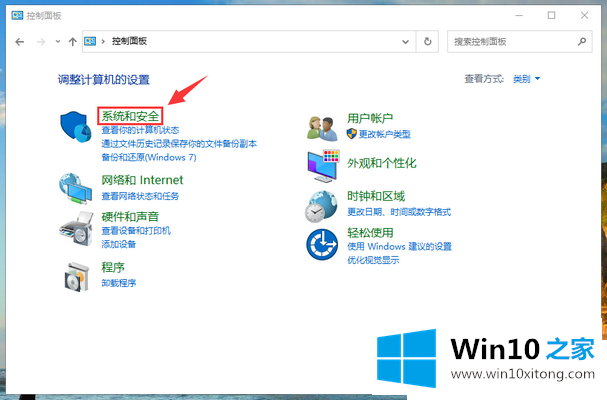
第二步:接着点击【安全和维护】。
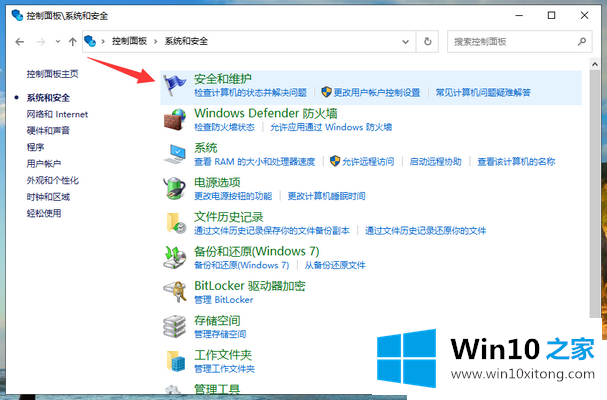
第三步:展开【维护】选项,这里就能看到自动维护了,我们点击【更改维护设置】。
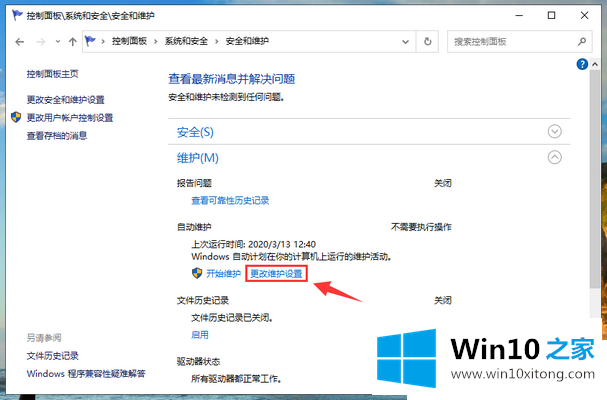
第四步:现在就能对自动维护进行设置了。
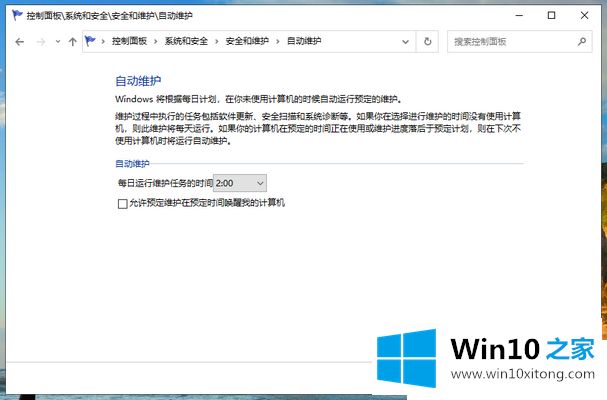
上面介绍的就是Win10怎么开启自动维护功能的详细步骤,希望上面的教程能帮助到大家。
以上内容就是Win10怎么开启自动维护功能的详尽操作步骤,小编很乐意为大家分享win系统的相关知识。